Mange brugere værdsatte bestræbelserne fra udviklerne af Ahead Nero-programmet for at levere yderligere funktioner. Ud over at brænde diske er Nero Vision-applikationen en fuldgyldig videoredigerer, som du blandt andet kan klippe videoer med.
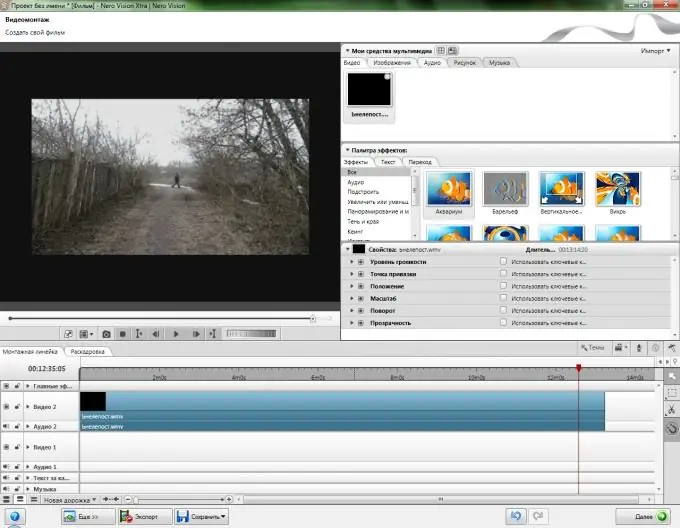
Instruktioner
Trin 1
Start Nero Vision-applikationen. I programvinduet skal du vælge elementet "Opret film eller diasshow". Indstil de relevante lyd- og videoindstillinger, og bekræft fortsættelsen ved at klikke på "OK". Editorens arbejdsområde åbnes.
Trin 2
I øverste højre hjørne af programmet skal du klikke på "Importer" -knappen og vælge "Importer fil". I den dialogboks, der åbnes, skal du finde den videofil, du vil redigere, klikke på den og klikke på "Åbn". Du kan også bare trække det fra opdagelsesvinduet til programvinduet.
Trin 3
Brug musen til at trække den fil, der vises i fanen "Video", til bordet, der findes i bunden af programmets arbejdsområde. Fra værktøjslinjen til højre skal du vælge Cutter, der er repræsenteret af saksikonet. Ved at klikke på et videospor på tidslinjen med dette værktøj opdeles det i to på det punkt, du klikkede på. Arbejd med "Cutter" på denne måde, del videoen i det krævede antal dele og afskær alle unødvendige dele.
Trin 4
For at fjerne overskydende dele af den beskårne video skal du vælge Standardværktøj fra værktøjslinjen. Det er afbildet ved hjælp af et pilformet piktogram. Højreklik på den uønskede del af videoen, og vælg "Slet" på listen over handlinger, der vises. Fjern alle unødvendige dele på samme måde.
Trin 5
Derefter skal du forbinde de resterende dele og gemme resultatet. Klik på knappen "Eksporter" i bunden af programvinduet, og vælg i det næste vindue "Eksporter video til fil". Indstil et af de foreslåede formater, lyd- og videokomprimeringsindstillinger og placeringen af den fremtidige fil. Klik derefter på knappen "Eksporter", som er placeret i nederste højre hjørne af vinduet. Vent til slutningen af lagring af videofilen. Denne proces tager forskellige tid afhængigt af længden af videoen og de valgte komprimeringsindstillinger.







